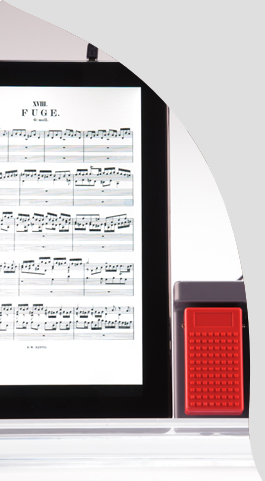|
Guida rapida all'utilizzo del software Hauptwerk |
| |
| INTRODUZIONE |
Per utilizzare il software Hauptwerk è necessario stabilire una connessione midi tra lo strumento che si utilizza (tastiera, pianoforte digitale o organo digitale, nelle sue componenti) ed il computer in dotazione. Il software è compatibile sia con PC che con MAC.
Di seguito i requisiti di sistema indicati dalla casa madre: |
 |
REQUISITI DI SISTEMA MINIMI |
REQUISITI DI SISTEMA RACCOMANDATI |
| Sistema operativo |
Mac OS X 10.7 |
Mac OS X 10.11 |
| Processore |
Intel (64-bit) |
Intel Quad Core (64-bit) |
| Memoria RAM |
2 GB |
16 GB+ |
| Grafica |
1024x768 (16-bit color) |
1280x1024 (24-bit color) |
| Hard disk |
6 GB programma base |
500 GB + programma e set di suoni |
| Modelli Hard disk |
Qualsiasi |
7200 RPM SATA o SSD |
| Media drive |
DVD-ROM, DVD +/- R |
DVD-ROM, DVD +/- R |
| Ports |
USB |
USB |
 |
REQUISITI DI SISTEMA MINIMI |
REQUISITI DI SISTEMA RACCOMANDATI |
| Sistema operativo |
Windows 7 (64-bit) |
Windows 8.1 / Windows 10 (64-bit) |
| Processore |
Intel o AMD (64-bit) |
Intel Quad Core (64-bit) |
| Memoria RAM |
2 GB |
16 GB+ |
| Grafica |
1024x768 (16-bit color) |
1280x1024 (24-bit color) |
| Hard disk |
6 GB programma base |
500 GB + programma e set di suoni |
| Modelli Hard disk |
Qualsiasi |
7200 RPM SATA o SSD |
| Media drive |
DVD-ROM, DVD +/- R |
DVD-ROM, DVD +/- R |
| Ports |
USB |
USB |
|
Per quel che riguarda la cavetteria necessaria alla connessione occorre munirsi di una interfaccia midi/usb che faccia da collegamento tra lo strumento ed il computer. Nell’eventualità che si utilizzi una scheda audio con ingressi midi è possibile utilizzare anche cavi midi/midi in modo da collegare lo strumento direttamente alla scheda audio. |
| COLLEGAMENTO MIDI |
Collegare il connettore midi IN dell’interfaccia midi/usb all’uscita midi OUT dello strumento quindi collegare il connettore usb dell’interfaccia midi/usb ad una delle porte usb del computer.
 |
Dopo aver collegato strumento e computer tramite l’interfaccia midi/usb è necessario abilitare la porta midi (es. collegamento di una tastiera midi o di un pianoforte digitale al computer), o le porte midi (es. collegamento di un organo digitale) attraverso il software Hauptwerk. Per fare questo è necessario accedere al software attraverso l’icona principale o le altre presenti. |
| Le diverse icone permettono all’utente di realizzare configurazioni del software indipendenti le une dalle altre. Ad esempio si potrebbe utilizzare l’icona principale per una configurazione che prevede l’utilizzo di un sistema audio esterno multi canale mentre una delle altre per una l’utilizzo di un paio di cuffie. Si consiglia, nell’eventualità che si abbia necessità di una unica configurazione, di utilizzare sempre la stessa icona per accedere al software. |
| Dopo aver aperto Hauptwerk, selezionare General settings > Midi port. Quindi verificare, all’interno della sezione MIDI IN ports della finestra che si è aperta, la presenza dell’interfaccia midi/usb nella colonna Hauptwerk MIDI IN port quindi selezionare la spunta relativa alla stessa porta nella colonna Console MIDI IN e dare l’ok. E’ possibile verificare se la connessione midi sia stabilita in modo corretto controllando la corretta accensione del led verde, presente in basso a destra sulla schermata principale del software Hauptwerk, mentre si suona il proprio strumento. |
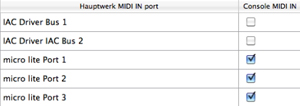 |
|
| |
| CONFIGURAZIONE AUDIO |

 |
Dopo aver configurato le porte midi è necessario anche configurare il dispositivo di uscita audio. Selezionare General settings > Audio outputs quindi dall’elenco Audio outputs device scegliere il dispositivo per l’uscita audio.
Se viene utilizzato una scheda audio professionale è consigliabile selezionare l’opzione ASIO relativa a tale scheda. Se non si utilizza una scheda audio professionale si consiglia di istallare nel computer driver ASIO e selezionare quindi ASIO: ASIO4ALL. Tali dirver garantiscono infatti una latenza inferiore, ovvero una maggiore velocità di risposta del sistema, e tendono ad essere maggiormente resilienti, ovvero maggiormente capaci di adattarsi alle condizioni d’uso. E’ possibile scaricarli, nella versione in Italiano, dal sito www.asio4all.com. |
|
| |
| RILEVAZIONE DEI DISPOSITIVI MIDI |
Dopo aver configurato le porte midi e l’uscita audio è necessario indicare al software Hauptwerk quali sono i dispositivi midi che andranno a comandare l’organo virtuale che viene utilizzato. |
| |
| TASTIERE |
Come prima cosa è necessario caricare l’organo virtuale che si vuole utilizzare attraverso Organ > Load organ. Il caricamento dell’organo richiede alcuni secondi di attesa. Questo è dovuto al fatto che in quel momento il software sta spostando tutti i registri all’interno della memoria RAM del PC. La prima volta che questa procedura viene effettuata il tempo è molto maggiore rispetto alle successive. Il tempo di attesa dipende dalla grandezza dell’organo. Vi ricordiamo inoltre che tutte le edizioni del software Hauptwerk hanno incluso all’interno il set di suoni dell’organo romantico inglese 1907 St. Anne’s Brindley and Foster con 2 tastiere, pedaliera e 30 registri. |
 |

|
Una volta che l’organo è visibile a monitor cliccare con il tasto destro del mouse su una delle tastiere virtuali (si consiglia sopra uno qualsiasi dei tasto diatonici) e selezionare Auto-detect MIDI/trigger. Si aprirà la finestra Auto-detect MIDI settings. E’ necessario a questo punto suonare in successione il tasto più basso (Do1) e quello più alto (Do6) della tastiera da 61 tasti dell’organo reale che si vuole associare alla tastiera prima selezionata dell’organo virtuale. I due tasti vanno suonati in sequenza uno alla volta, come se si suonassero due semiminime. |
La procedura va eseguita in questo modo anche se l’organo virtuale ha tastiere con un compasso inferiore, ad esempio 54 note. Se si utilizza un pianoforte digitale da 88 tasti non vanno suonati il tasto più basso e quello più alto ma il Do2 ed il Do7 che contengono le 5 ottave di una tipica tastiera da organo.
E’ possibile associare ad ognuna delle tastiere reali qualsiasi delle tastiere virtuali di cui l’organo virtuale dispone. Ad esempio, un Positivo presente sulla seconda tastiera virtuale può essere messo sulla prima nell’organo reale. |
Subito dopo aver suonato il tasto più alto si accenderà nella finestra Auto-detect MIDI settings, aperta in precedenza, il pulsante Done in basso a destra. A questo punto, una volta cliccato su Done, la assegnazione sarà avvenuta. La tastiera reale comanda quella virtuale ed è possibile vedere sullo schermo i tasti che si muovono contemporaneamente a quelli reali. La procedura va ripetuta per tutte le tastiere. |
 |
|
| |
| PEDALIERA |
Dopo aver assegnato le tastiere si può passare alla pedaliera: cliccare con il tasto destro del mouse sulla pedaliera dell’organo virtuale (si consiglia sopra uno qualsiasi dei tasti diatonici) e selezionare Auto-detect MIDI/trigger.

|
Si aprirà la finestra Auto-detect MIDI settings. E’ necessario a questo punto suonare in successione il tasto più basso (Do1) e quello più alto (Fa3 o Sol3 a seconda dell’ampiezza) della pedaliera dell’organo reale che si vuole associare alla pedaliera dell’organo virtuale. |
I due tasti vanno suonati in sequenza uno alla volta, come se si suonassero due semiminime. Il procedimento va effettuato anche se l’organo virtuale ha una pedaliera con un compasso inferiore rispetto alla pedaliera che si sta suonando. |
Subito dopo aver suonato il tasto più alto si accenderà nella finestra Auto-detect MIDI settings, aperta in precedenza, il pulsante Done in basso a destra. A questo punto, una volta cliccato su Done, la assegnazione sarà avvenuta. La pedaliera reale comanda quella virtuale ed è possibile vedere sullo schermo i tasti che si muovono contemporaneamente a quelli reali. |
 |
|
| |
| STAFFE |
 |
Per assegnare le staffe del crescendo e dell’espressione cliccare con il tasto destro del mouse sulla staffa dell’organo virtuale e selezionare Auto-detect MIDI/trigger. Si aprirà la finestra Auto-detect MIDI settings. E’ necessario a questo punto muovere la staffa interessata dalla posizione minima a quella massima per un paio di volte.
Subito dopo si accenderà nella finestra Auto-detect MIDI settings, aperta in precedenza, il pulsante Done in basso a destra. A questo punto, una volta cliccato su Done, la assegnazione sarà avvenuta. La staffa reale comanda quella virtuale ed è possibile vedere sullo schermo la staffa che si muove contemporaneamente a quella reale. La procedura va ripetuta per tutte le staffe. |
|
| |
| PISTONI |
Per assegnare i pistoni, sia ai manuali che alla pedaliera, cliccare con il tasto destro del mouse sul pistone dell’organo virtuale e selezionare Auto-detect MIDI/trigger. Si aprirà la finestra Auto-detect MIDI settings. E’ necessario a questo punto pigiare il pistone interessato.
Subito dopo si accenderà nella finestra Auto-detect MIDI settings, aperta in precedenza, il pulsante Done in basso a destra. A questo punto, una volta cliccato su Done, la assegnazione sarà avvenuta. Il pistone reale comanda quello virtuale ed è possibile vedere sullo schermo il pistone che si muove contemporaneamente a quella reale. La procedura va ripetuta per tutti i pistoni. |
|